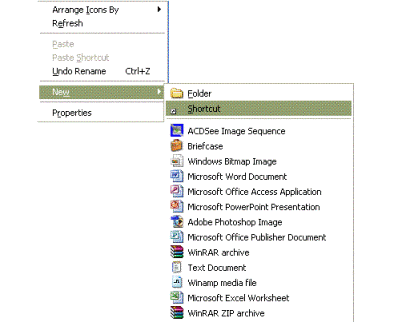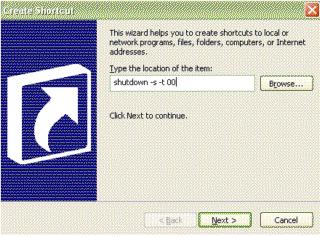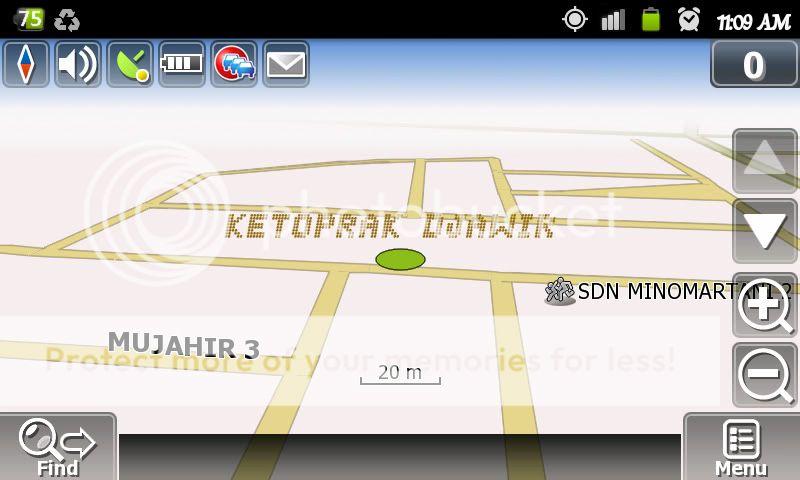Pada pembahasan sebelumnya pernah saya share mengenai cara membuat jaringan komputer untuk warnet
dan topik kali ini merupakan kelanjutan dari pembahasan tersebut.
Setelah anda selesai membuat jaringan komputer agar komputer yang satu
dengan komputer yang lainnya saling berhubungan, langkah selanjutnya
melakukan proses setting sharing connection pada data atau file yang ada
di folder / directory. Bagaimana cara sharing file antar komputer?
Caranya mudah sekali, yang harus anda lakukan dalam melakukan sharing
file / data antara komputer yang satu dengan komputer yang lain yaitu
membuat folder / direktori terlebih dahulu, misalnya direktori F dengan
sub direktori namanya DATA USER, seperti contoh gambar dibawah ini.

Berikutnya klik kanan direktori F (DATA USER) maka akan muncul gambar seperti dibawah ini. Lalu klik tulisan Sharing dan klik juga klik tulisan "if you understand the risk but still want to share the root of the drive, click here"
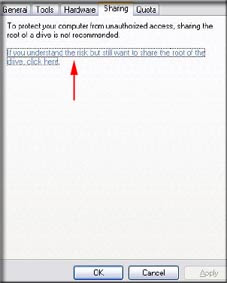
Maka akan muncul gambar seperti dibawah ini.

Untuk tulisan Local sharing and security yaitu untuk sharing data/file pada folder khusus shared document. Dan pada tulisan Network sharing and security
yaitu sharing data/file pada folder yang kita tentukan. Nah saya akan
menggunakan pada Network sharing and security dan caranya centang kotak
pada tulisan "share this folder on the network" seperti gambar dibawah
ini. Dan juga centang kotak pada tulisan "Allow network users to change
my files" apabila memperbolehkan User menggunakan, jika tidak boleh maka
tidak usah dicentang untuk keamanan komputer anda.

Kalau sudah lalu klik OK
Dengan demikian proses sharing data file antar komputer untuk warnet sudah selesai dibuat, silahkan anda coba dan semoga berhasil.
http://bloggerbondowoso24.blogspot.com/2013/05/cara-sharing-data-antar-komputer-untuk.html